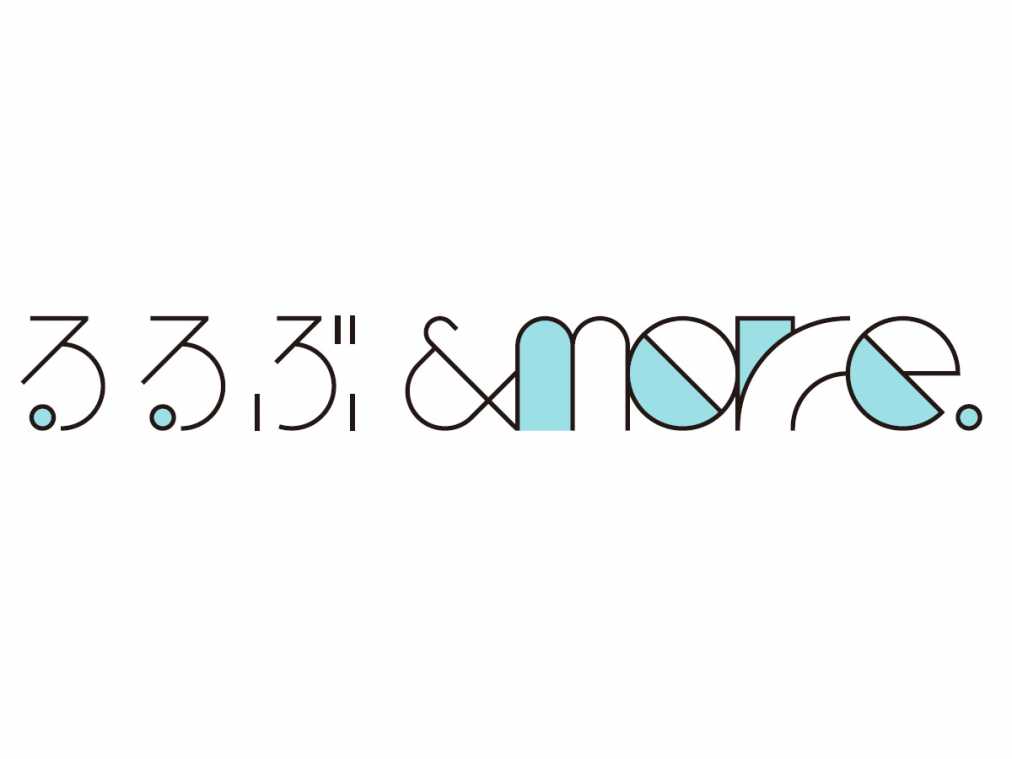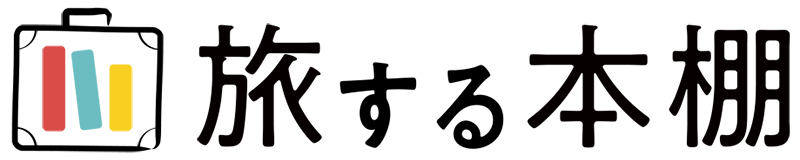【記事・スポット情報】
どのように記事を探せば良いですか?
【検索から探す】
サイト上部の検索窓に、気になるキーワードを入力してください。
【エリア・タグから探す】
エリア別一覧では、地域ごとに記事を探せます。
タグ別一覧では、キーワードごとに記事を探せます。
どのようにスポットを探せば良いですか?
サイト上部の検索窓に、キーワードを入力してください。
記事やスポット情報を、あとでまた見たいです。
記事内で「クリップ」マークをタップすると、マイページに保存されます。
また、スポット情報ページ上で「行った」または「行きたい」マークをタップすると、マイページにそれぞれ保存されます。
いずれも会員(登録無料)になると利用可能です。
スポット情報に誤りがあります。
「お問い合わせ」より、正しい情報の根拠がわかるURL(公式サイトなど)をお送りください。
「るるぶ&more.」にスポット情報を掲載してほしいです。
「お問い合わせ」より、スポット情報がわかるURL(公式サイトなど)をお送りください。掲載可否は編集部判断となりますので、予めご了承ください。
【るるぶID登録・ログインについて】
るるぶID登録すると何ができますか?
るるぶID登録(無料)することで、より便利に「るるぶWeb」のサービスをご利用頂けます。登録は「ID登録」よりお手続き下さい。
るるぶ&more.
記事をクリップしたり、「行ったことがある」「行きたい」スポットの選り分けができます。また、スポットをつなぎ合わせて自分だけの「おでかけプラン」を作ることもできます。
その他連携サービス
JTBパブリッシングの電子書籍ストア「旅する本棚(旧・たびのたね) 」において商品の購入ができます。
るるぶID登録のメールが届きません。
A.以下の可能性が考えられます。
・メールアドレスの入力に間違いがあったため。
→ご登録のメールアドレスを再度ご確認ください。
・迷惑メールに分類されているため。
→メールサービスによっては、自動的に迷惑メールフォルダに振り分けられる場合がございます。迷惑メールフォルダをご確認ください。
・「@rurubu.jp」「@rurubu.ne.jp」双方からのメールが受信できない設定にしているため。
→迷惑メールフィルターを設定されている場合は、「@rurubu.jp」「@rurubu.ne.jp」双方をフィルター除外してください。
パスワードを設定できません。
パスワードは8文字以上の半角英数字でご設定いただく必要がございます。
端末等によるパスワードの自動入力の場合、使用できない記号等が設定される場合がございますのでご注意ください。
パスワードを忘れてログインできません。
ログイン画面の「パスワードをお忘れの方」からパスワードの再設定手続きを行ってください。
パスワードを変更したいです。
アカウント設定画面から変更可能です。
パスワードの再設定手続きを行なったが、完了メールが届きません。
以下の可能性が考えられます。
・パスワード不要なSNS経由での登録をしているため。
・メールアドレスの入力に間違いがあったため。
・迷惑メールに分類されているため。
・「@rurubu.jp」「@rurubu.ne.jp」双方からのメールが受信できない設定にしているため。
・すでに退会済みだったため。
メールアドレスでログインを試みましたが、パスワードをリセットしてもログインできません。
Twitter、Facebook、LINEでご登録いただいている可能性があります。SNSでログインをお試しください。
るるぶID登録時に利用した外部アカウントの連携は取り消せますか?
会員登録の際に利用したSNSアカウント(Twitter・Facebook・LINE)の連携は、解除ができない仕組みになっております。
SNSのプロフィール画像などを、当サイトで使用したくない場合は、「マイページ > プロフィール」から変更できます。
また、当サイトの利用状況は、連携したSNS側で自動公開されることはございませんのでご安心ください。
「るるぶ&more.」をスマートフォンのホーム画面に追加したいです。
【iPhone】
1.画面下部の中央にある、共有アイコンをタップします。
2.メニューが表示されるので「ホーム画面に追加」ボタンをタップします。
3.ホーム画面表示用の文字とアイコンを確認し、問題なければ右上の「追加」ボタンをタップします。
【Android】
1.「最近使用したファイル」タブで、ショートカットを長押しします。ウィンドウの下部に「ホームに追加」が表示されます。
2.ショートカットを「ホームに追加」にドラッグします。
3.ショートカットの名前を入力し、OK をタップします。
【JTBトラベルメンバー会員IDでの登録・ログインについて】
「JTBトラベルメンバー会員ID」で登録すると、何ができますか?
お手持ちの「JTBトラベルメンバー会員ID」を使って便利に当社サービスにログイン、ご利用いただけます。当社の実施する各種企画・キャンペーンにて、JTBトラベルポイントの付与をさせていただくことが可能になります。
すでに「るるぶID」を保持していますが、「JTBトラベルメンバー会員ID」と紐付けることはできますか?
既存の「るるぶID」に「JTBトラベルメンバー会員ID」を紐づけることが可能です。ログイン後、アカウント設定ページの「JTBトラベルメンバー連携」の項目より設定ください。
JTBホームページ(MyJTB)で登録情報(メールアドレス)を変更した場合、「るるぶID」側で登録したメールアドレスも変更されますか?あるいは、「るるぶID」のメールアドレスを変更した場合、JTBホームページ(MyJTB)に登録しているメールアドレスも変更されますか?
「るるぶID」と「JTBトラベルメンバー会員ID」は、アカウント・プロフィール情報を別々に保持しているため、どちらかのアカウント・プロフィール情報を変更しても、もう一方のアカウント・プロフィール情報は自動的に変更されません。「るるぶID」、MyJTBそれぞれのアカウント・プロフィール登録ページで変更していただく必要があります。
「JTBトラベルメンバー会員ID」でログインできません。
以下の可能性が考えられます。
- 外部サービス(Twitter・Facebook・LINE)、またはメールアドレスで「るるぶID」に登録し、その後「JTBトラベルメンバー会員ID」を紐付けた場合
(「JTBトラベルメンバー会員ID」を後から紐付けた場合は、最初に登録した外部サービス・メールアドレスでログインを行って下さい。) - MyJTBにてパスワードを変更した後も、元のパスワードがブラウザに保存されている場合
(MyJTBにて変更したパスワードを入力してください。)
るるぶ&more.のマイページからJTBトラベルメンバー会員登録情報の確認・変更、予約の確認・照会、ポイントの確認は行えますか?
「るるぶID」は「JTBトラベルメンバー会員ID」とアカウントを連携するのみとなります。
るるぶ&more.からJTBトラベルメンバーの登録情報、予約の確認・照会、ポイントの確認は行えません。 JTBトラベルメンバーに関するご質問は、「JTBホームページ」よりご確認・お問い合わせください。
■JTBトラベルメンバーに関するお問い合わせ
http://www.jtb.co.jp/myjtb/inquiry/
「JTBトラベルメンバー会員ID」の連携の解除はできますか?
「JTBトラベルメンバー会員」で「るるぶID」登録された方は解除できません。外部サービスまたはメールアドレスにて「るるぶID」に登録し、その後「JTBトラベルメンバー会員ID」を紐付けた方は解除が可能です。
1つのメールアドレスで、複数のアカウントを作成できますか?
作成することはできません。
また、「JTBトラベルメンバー」やSNSアカウントとの連携でご登録したメールアドレスも、そのほかのアカウントと重複してご登録いただくことはできませんのでご注意ください。
定期的な通知の解除方法について
プッシュ通知の解除はできますか?
プッシュ通知の解除方法は、スマートデバイスの端末やパソコンのブラウザにより異なります。
Google Chromeをご利用の場合
【Android】
1. Chromeブラウザを開きます。
2.右上の縦三点リーダー[︙]から [設定] をタップします。
3.[サイトの設定]> [通知] をタップします。
4.サイトを選択し、許可からブロックに変更します。
【パソコン】
1. Chromeブラウザを開きます。
2.右上の縦三点リーダー[︙]から [設定] をクリックします。
3.[プライバシーとセキュリティ] > [サイトの設定] > [通知] をクリックします。
4.サイトを選択し、許可からブロックに変更します。
Microsoft Edgeをご利用の場合
【パソコン】
参考:【Microsoft Edgeヘルプ】Microsoft Edge で Web サイトの通知を管理する
1. Edgeブラウザを開きます。
2.右上の三点リーダー […] から [設定] をクリックします。
3.[Cookieとサイトのアクセス許可] > [通知] をクリックします。
4.サイトを選択し、許可からブロックに変更します。
Mozilla Firefoxをご利用の場合
【Android】
1.Firefoxのブラウザで、通知送信元のサイトを開きます。
2.URLの左隣に表示されている、コントロールセンターのアイコン(錠前)をタップします。
3.[サイトの設定を編集] をタップします。
4.[通知]の隣にチェックマークを入れ、クリアをタップします。
【パソコン】
1.Firefoxブラウザを開きます。
2.右上のメニューボタン [≡] から [設定] をクリックします。
3.[プライバシーとセキュリティ] > [許可設定] > [通知] の右にある [設定] をクリックします。
4.サイトを選択し、許可からブロックに変更します。
【退会について】
るるぶIDを退会するにはどうすれば良いですか?
ログイン後、マイページの「アカウント設定」ページ下部の「退会する」から退会手続きができます。退会時に終了するサービスに関しては下記の通りです。
るるぶ&more.
1クリップした記事、行った/行きたいに登録したスポット、作成したフォルダは全て無効となります。
その他連携サービス
「旅する本棚(旧・たびのたね)」上での購入済み電子書籍の再ダウンロード、保有ポイントは利用出来なくなります。
【その他】
スポットのオープン情報や、イベント情報などのプレスリリースを送りたいです。
「rurubu-master@rurubu.ne.jp」へお送りください。採用可否は編集部判断となりますので、予めご了承ください。
サイト利用時の推奨動作環境について
Windowsをご利用の場合
[OS]Windows 8.1以降
[Webブラウザ]Edge、Chrome、Firefox(それぞれの環境での最新版)
Macintosh(Mac)をご利用の場合
[OS]MacOS 10.12 Sierra以降
[Webブラウザ]Safariの最新版
スマートフォンをご利用の場合
iOS 13.0以降、Safari
Android 8.0以降 かつ Chromeの最新版
Cookie(クッキー)等について
「るるぶ&more.」では一部ページに、Cookie(クッキー)又はWebビーコンと呼ばれる技術を使用しています。詳しくは、「Cookieについて」をご確認ください。
Googleアナリティクスの使用と広告向け機能について
当サイトが使用するアクセス解析ツール「Google Analytics」では、Cookieを使用し個人を特定しない匿名情報でトラフィックデータを収集しています。
詳しくは「Cookieについて」のGoogle アナリティクスの使用と広告向け機能についてをご確認ください。
ここに載っていない質問があります。
当社の「個人情報のお取り扱いについて」に同意いただいたうえで、お問合せ先一覧より、内容に応じてメールでお問合せください。